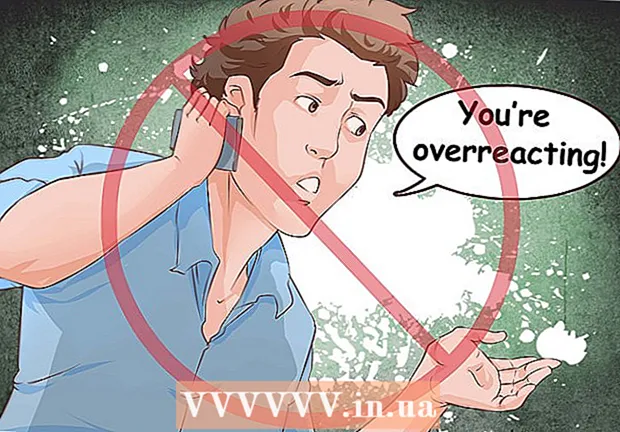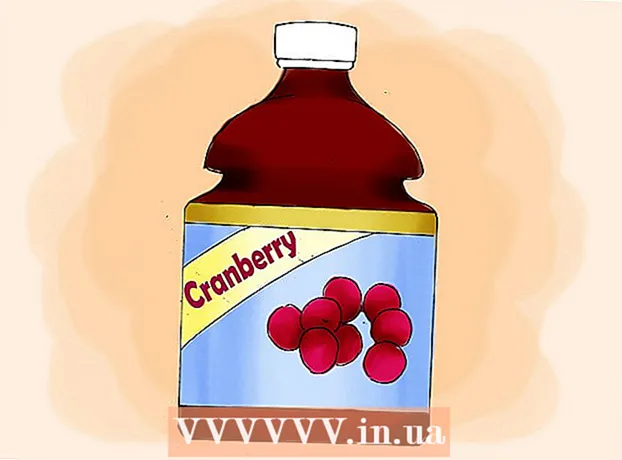Höfundur:
Randy Alexander
Sköpunardag:
4 April. 2021
Uppfærsludagsetning:
1 Júlí 2024
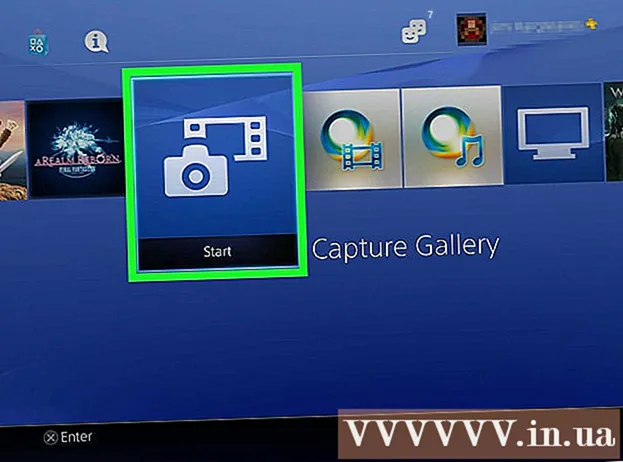
Efni.
Þú getur tengt PS4 vélina (PlayStation 4) við Android eða iPhone með PlayStation forritinu. Þetta gerir þér kleift að stjórna PS4 með símanum þínum og jafnvel nota hann sem annan skjá ef leikurinn styður það. Þú getur einnig tengt USB drif við PS4 til að spila fjölmiðlaskrár og taka afrit af mikilvægum PS4 gögnum.
Skref
Hluti 1 af 2: Tengja snjallsíma við PlayStation forritið
Fáðu þér PlayStation appið fyrir snjallsímann þinn.
- Þú getur hlaðið niður forritinu ókeypis frá Apple App Store eða Google Play Store. Til að nota forritið þarftu iPhone eða Android tæki.

Tengdu PS4 og snjallsíma á sama neti.- PS4 er hægt að tengja um Wi-Fi net eða Ethernet snúru. Bæði PS4 og síminn verða að vera á sama neti.
- Þú getur athugað stillingar PS4 með því að opna Stillingar valmyndina og velja „Net“. Ef vélin er tengd við leiðina með Ethernet snúru, vertu bara viss um að síminn sé tengdur við sama Wi-Fi net.

Opnaðu Stillingar valmyndina á PS4.- Valkosturinn er til hægri við efri valmyndina. Ýttu á Up hnappinn í aðal PS4 valmyndinni til að opna valmyndina hér að ofan.

Veldu „Tengingarstillingar PlayStation forrita“.- Veldu „Bæta við tæki“ (Bæta við tæki). Tengingarkóði mun birtast á skjánum.
Opnaðu PlayStation appið á farsímanum þínum.
- Þú þarft ekki að vera skráður inn með PlayStation Network reikning til að fá aðgang að PS4 þínum.
Smellur „Tengjast PS4“ (Tengjast PS4).
- Valkostir eru neðst á skjánum.
Pikkaðu á PS4 þinn.
- PS4 birtist á Tengjast PS4 skjánum á símanum þínum með orðinu „Kveikt“ hér að neðan. Ef PlayStation birtist ekki þarftu að athuga kerfið þitt til að ganga úr skugga um að öll tækin séu tengd á sama neti. Ýttu á hressa hnappinn til að endurskoða.
Sláðu inn kóðann sem PS4 birti.
- Þessi 8 stafa kóði gerir tækinu kleift að tengjast PS4 þínum.
Tengdu PS4.
- Eftir að þú hefur slegið kóðann inn verðurðu sjálfkrafa tengdur við PS4. Þú getur byrjað að stjórna PS4 með símanum.
Kveiktu á PS4 stjórntækjum með því að ýta á „Önnur skjár“.
- Tækið þitt mun breytast í stjórnandi sem þú getur notað til að fletta í PS4 valmyndinni. Þú getur ekki notað stýringuna sem leikjatölvu.
- Strjúktu til að fara á valmyndinni og bankaðu á símaskjáinn til að velja.
Kveiktu á öðrum skjáaðgerðinni (fyrir ákveðna leiki).
- Sumir leikir gera þér kleift að nota símann þinn sem annan skjá í leiknum. Ef leikurinn styður þennan möguleika, bankaðu á „2“ táknið efst á sýndar PS4 vélinni í símanum þínum.
Notaðu símann þinn sem lyklaborð PS4.
- Eftir að hafa bankað á lyklaborðstáknið geturðu notað símann sem lyklaborð PS4. Þetta gerir vélritun auðveldari en að nota stjórnandi.
Slökktu á PS4.
- Þegar þú ert búinn að spila geturðu slökkt á PS4 með því að nota PS4 appið í símanum. Lokaðu „Second Screen“ reklinum og smelltu á „Power“. Ef PS4 er sjálfgefið stillt á að slökkva að öllu leyti eða fara í hvíldarstillingu verður þú beðinn um að gera það.
2. hluti af 2: Notkun USB drifs
Sniðaðu USB drifið þannig að það virki með PS4.
- Þú getur notað USB drif til að spila fjölmiðlaskrár eða geyma gögn. Til þess að PS4 þekki drifið þarftu að forsníða það svo að USB geti unnið með PS4. Flest USB drif eru forsniðin rétt. Snið USB snertir öll gögn sem til eru um það.
- Hægri smelltu á drifið á tölvunni og veldu „Format“ til að sníða. Veldu síðan „FAT32“ eða „exFAT“ sem skráarkerfi.
Búðu til möppur „TÓNLIST“ (tónlist), „KVIKMYNDIR“ (kvikmyndir) og „MYNDIR“ (myndir) á disknum.
- PS4 getur aðeins lesið gögn á drifinu samkvæmt möppuskipaninni hér að ofan. Þessar möppur ættu að vera rótarskrárnar á USB drifinu.
Afritaðu fjölmiðilinn sem þú vilt skoða í samsvarandi möppu.
- Vinsamlegast afritaðu tónlist í MUSIC möppuna, myndbönd í MOVIES möppuna og myndir í MYNDIR möppuna.
Settu USB drifið í PS4 þinn.
- Athugið: Vegna hönnunar PS4 verður erfitt, jafnvel ómögulegt, að tengja stærra USB.
Opnaðu „Media Player“ forritið til að spila tónlist og myndskeið.
- Þú getur fundið forritið í Apps hlutanum á bókasafninu.
Veldu USB drifið til að skoða efnið.
- Þú verður beðinn um að velja drif um leið og Media Player byrjar.
Flettu að laginu eða myndbandinu sem þú vilt spila.
- Efni þínu verður raðað eftir möppunni sem þú bjóst til áðan.
Spilaðu fjölmiðlaskrár.
- Eftir að þú hefur valið lagið eða myndbandið byrjar efnið að spila. Þú getur ýtt á PlayStation hnappinn til að fara aftur í aðalvalmynd PS4 meðan þú spilar tónlist í bakgrunni.
Afritaðu vistuð leikjagögn á USB.
- Þú getur notað USB drif til að taka afrit af leikjunum þínum.
- Opnaðu stillingarvalmyndina og veldu „Umsóknarvistun gagnastjórnunar“.
- Veldu „Vistuð gögn í kerfisgeymslu“ til að finna vistuð gögn sem þú vilt taka afrit af.
- Ýttu á valkostahnappinn og veldu „Copy to USB Storage“.
- Veldu skrána sem þú vilt afrita og smelltu síðan á „Afrita“.
Afritaðu myndskeið og skjámyndir af leiknum á USB.
- Þú getur notað USB drifið til að vista myndskeiðin og skjámyndir af leikjunum sem þú hefur tekið upp.
- Opnaðu Capture Gallery forritið í bókasafninu.
- Finndu efnið sem þú vilt afrita á USB.
- Smelltu á hnappinn Valkostir og veldu „Afrita í USB-geymslu.“
- Veldu skrárnar sem þú vilt afrita og smelltu síðan á „Afrita“. Skráin verður afrituð á USB drifið.